This post is also available in: English
Reunimos aqui os problemas frequentes com a integração do Workspace quando você tenta atualizar uma assinatura de e-mail para a conta do usuário – Gmail.
Integração inativa
Ao tentar atualizar uma assinatura de e-mail individual em uma Automação, a ação vai apresentar erro se você estiver com a integração removida. Para verificar, visite o menu: Integrações – Google Workspace. e então, ative novamente.
Diferentemente, na tentativa de atualizar uma assinatura normal, se a integração com o Google Workspace é removida, a caixa de seleção não aparecerá.
Integração desvinculado na automação
Se por algum motivo você remover a integração nas configurações, vai precisar vinculá-la novamente na automação. Uma mensagem de aviso sempre aparece se um domínio do Google Workspace não está vinculado para a automação.
Exemplo:
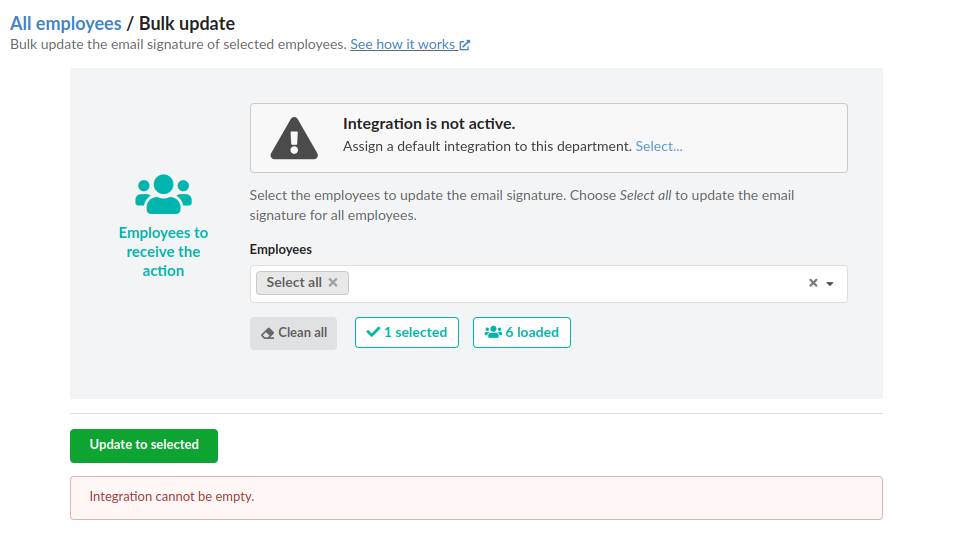
Clique no link Selecionar para então corrigir o problema, vinculando um domínio do Google Workspace.
Assista ao vídeo rápido com o exemplo:
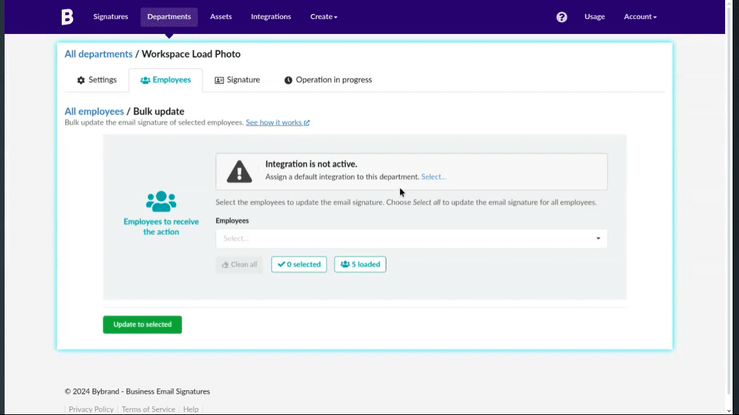
O usuário não está com o Gmail ativo
Esse erro acontece frequentemente quando um novo usuário é adicionado no Google Users Directory e você tenta atualizar a assinatura de e-mail em seguida. A falha em atualizar pode acontecer por dois motivos:
- O usuário não está com o aplicativo do Gmail ativo na conta;
- Você precisa aguardar entre 6 horas para o Google propagar as alterações na rede. Principalmente se sua organização tiver muitas contas;
Mensagem de erro retornado: Mail service not enabled.
Integração removida no Google Workspace Marketplace
Por algum motivo, você pode ter removido a integração Bybrand + Google Workspace no Google Marketplace. Para verificar, acesse sua conta de administração no painel do Google e navegue para a opção de integrações de terceiros.
- https://admin.google.com
- https://workspace.google.com/marketplace/app/bybrand_para_google_workspace/708221695496
Sem privilégios de super-admin
Para atualizar uma assinatura de e-mail para uma conta do Gmail remotamente é necessário ter um usuário com privilégios de super-admin no Google Workspace. Esse usuário é identificado com uma conta de e-mail, e é a mesma conta deve ser usada para adicionar a integração.
Exemplo de como adicionar a integração do Google Workspace com o e-mail de super-admin.
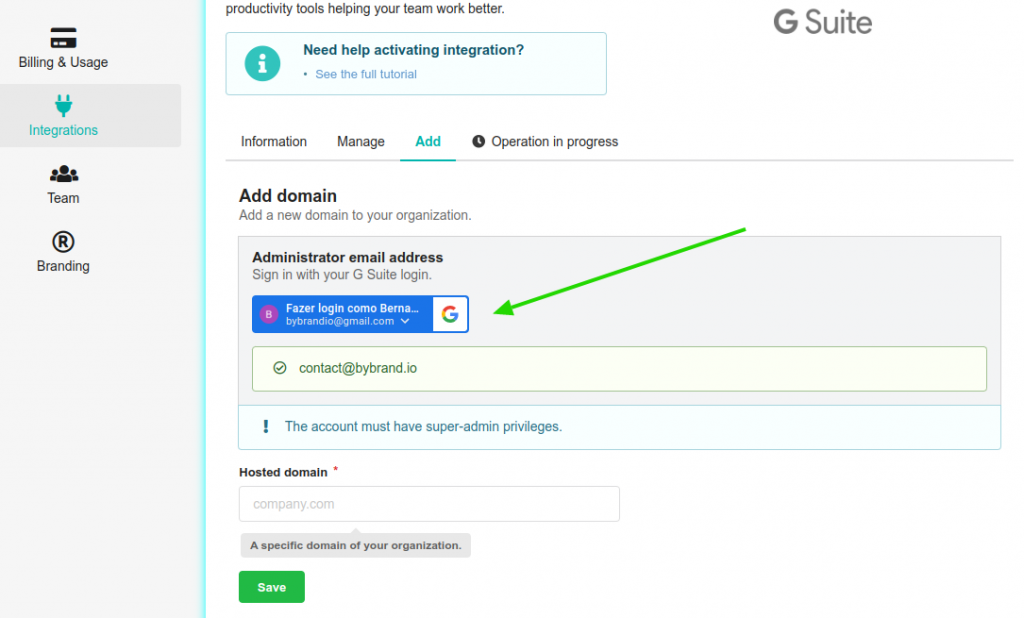
Mais informações
Escopos de autorização removidos
A conta de administrador usado para adicionar a integração Google Workspace não está autorizada a recuperar tokens de acesso usando esse método ou o cliente não está autorizado para nenhum dos escopos solicitados.
No painel do Google Workspace, visite o aplicativo da Bybrand e clique para Conceder acesso.
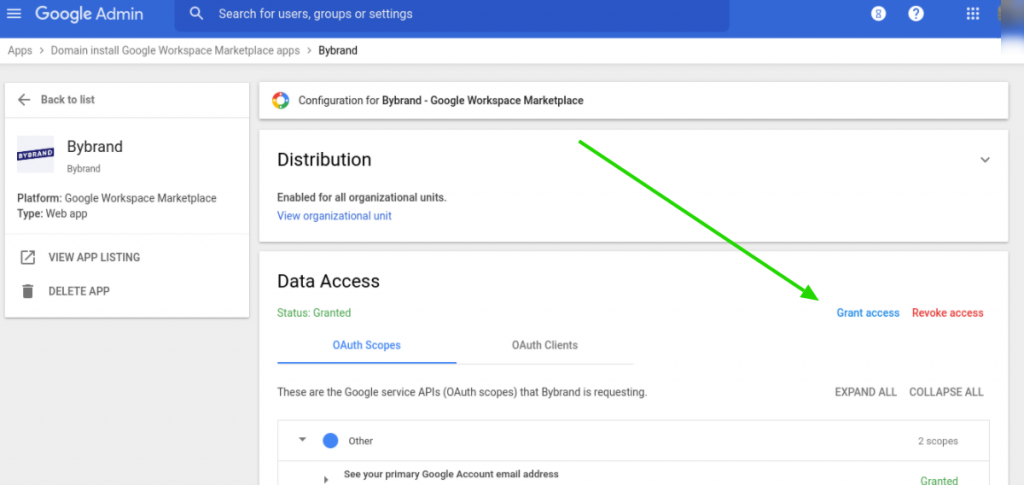
Renovar a integração
Alguma atualização dos direitos de acesso pode ter ocorrido. Em último caso, você pode tentar remover e adicionar a integração da Bybrand no Google Workspace Marketplace para atualizar os direitos. Reconectar a integração é um método possível para lidar com erros encontrados ao usar as funções Sincronizar dados ou Atualizar.
A assinatura não aparece no Gmail do usuário
Se ao implantar as assinaturas aparecer uma mensagem de sucesso na Bybrand, mas a assinatura não aparece no Gmail ao enviar uma nova mensagem.
Pode ser que precise ir para configurações do Gmail e ver se a assinatura está definida como padrão.
Aqui temos um exemplo em Gmail, Configurações
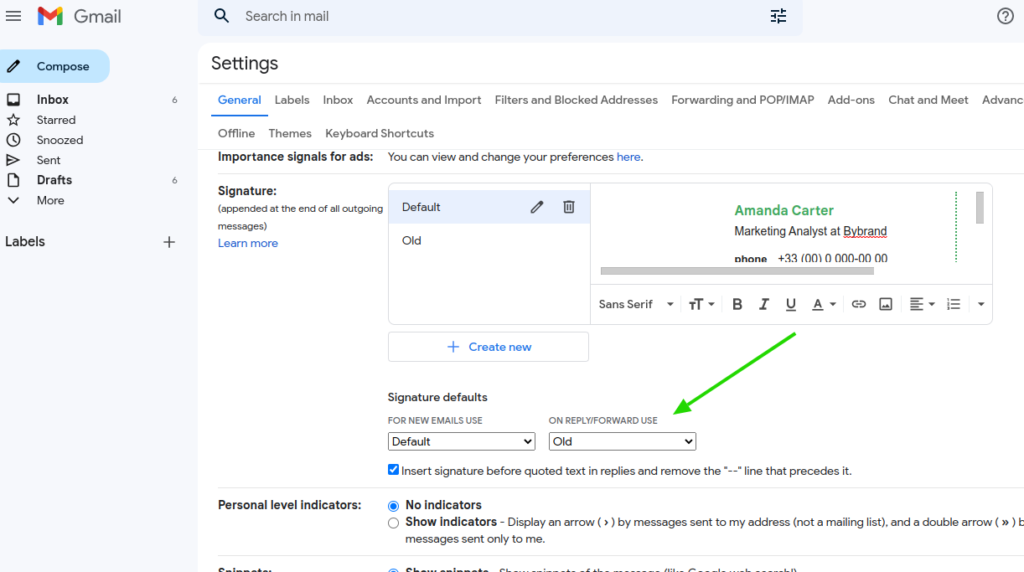
Assinatura muito grande para Gmail
Se a sua assinatura de e-mail HTML for muito grande, ou seja, com muitas informações. O Gmail recusará a implantação. Você precisa reduzir o tamanho da assinatura. Aqui temos um tutorial com dicas de como encurtar a assinatura do Gmail.
A assinatura excede o comprimento máximo de 10.000 caracteres.
Vídeo: Verificando o número de caracteres na assinatura de e-mail HTML:
Se você tiver alguma dúvida ou problema, entre em contato com nosso suporte ao cliente por e-mail (help@bybrand.io) ou chat.
